Мосты¶
Мосты — страница предназначена для добавления мостов, чтобы распределить трафик подключений между филиалами
Описание страницы¶
На странице Подсети отображено:
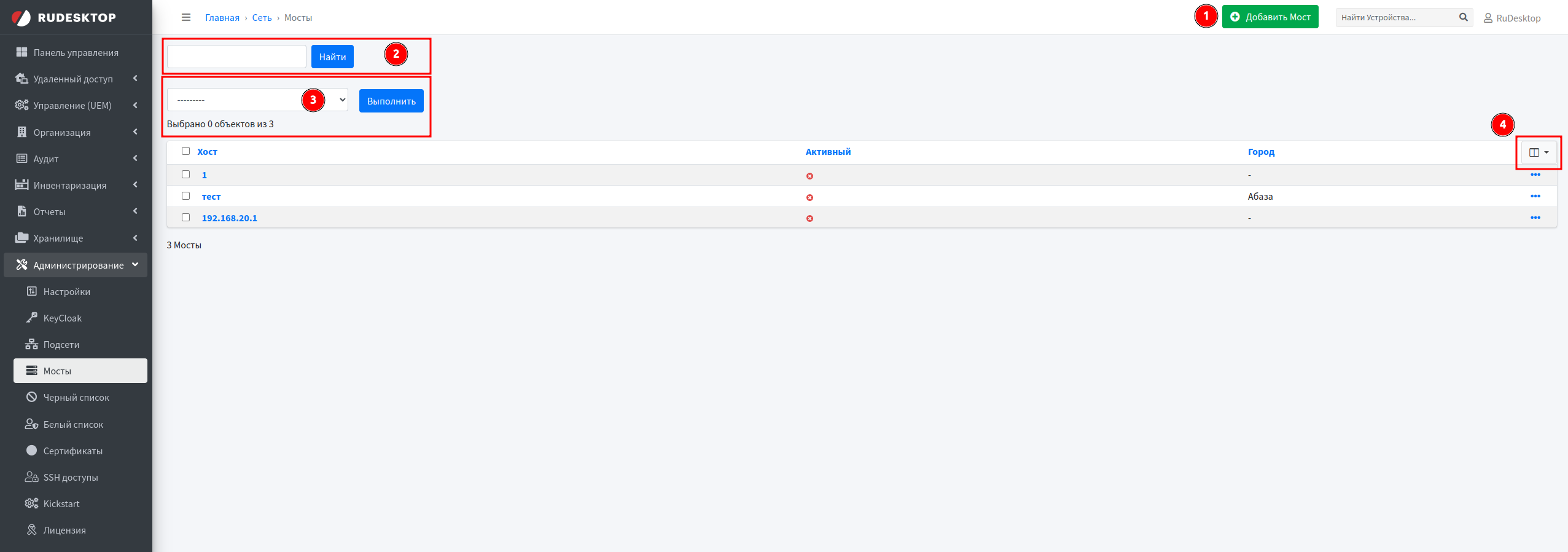
Кнопка Добавить мост
Поиск
Массовые действия
Таблица с возможностью настройки отображаемых столбцов
1. Добавление моста¶
При нажатии на кнопку Добавить мост откроется страница добавления моста со следующими полями:
Хост — указание адреса моста
Важно
При указании адреса моста необходимо обязательно указывать порт
Активный — включение или выключение моста
Город — выбор конкретного города для данного моста
Широта — указание широты
Долгота — указание долготы
Подсказка
Если выбран город из списка, поля «Широта» и «Долгота» заполняются автоматически
Важно
Возможно добавить свой город, нажав на кнопку справа от списка городов
2. Поиск¶
Для выполнения поиска, необходимо заполнить поле поиска и нажать на кнопку Найти
Важно
Поиск работает по хосту и названию города
3. Массовые действия¶
Доступные действия:
Удалить выбранные подсети — удаление выбранных мостов
Экспортировать выбранные теги — позволяет экспортировать в файл выбранные мосты
Важно
В зависимости от прав, действия могут отсутствовать
Для выполнения действия, необходимо нажать на кнопку Выполнить
3.1. Удаление мостов¶
Для массового удаления мостов, необходимо:
Отметить необходимые мосты в таблице
Выбрать действие Удалить выбранные мосты
Нажать на кнопку Выполнить
На открывшейся странице будет отображаться информация, какие мосты будут удалены
Нажать на кнопку Да, я уверен
Можно отменить данную операцию нажав на кнопку Нет, отменить и вернутся к выбору
Выбранные мосты будут удалены
3.2. Экспорт мостов¶
Для массового экспорта мостов, необходимо:
Отметить необходимые мосты в таблице
Выбрать действие Экспортировать выбранные мосты
Выбрать необходимый формат файла
Нажать на кнопку Выполнить
Файл будет загружен на устройство
4. Таблица¶
Таблица разбита по столбцам:
Хост— отображается адрес моста
Активный— отображается активность моста
Город— отображается название выбранного города
Операции¶
При нажатии на кнопку с правого края таблицы, открывается контекстное меню
Доступные действия:
Редактировать— при выборе этого пункта, откроются свойства моста
Удалить— при выборе этого пункта, мост будет удален
История изменений— при выборе этого пункта, будет отображена история моста: создание/редактирование и пользователь, который выполнил данные операции
Свойства моста¶
Редактирование¶
При нажатии на кнопку Редактировать откроется страница свойств
Доступные поля:

Хост— указание адреса мостаАктивный— включение или выключение мостаГород— указание городаШирота— указание широты мостаДолгота— указание долготы моста
Меню действий¶
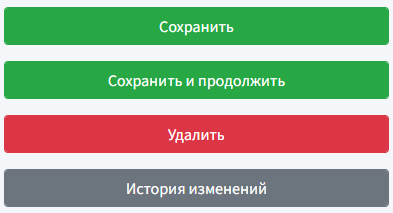
Имеет следующие возможности:
Сохранить — производит сохранение внесенных изменений и перенаправляет на страницу «Мосты»
Сохранить и продолжить — производит сохранение внесенных изменений и позволяет остаться на странице редактирования для выполнения дальнейших операций
Удалить — производит удаление моста и перенаправляет на страницу Мосты»
Примечание
После нажатия на кнопку Удалить откроется страница подтверждения удаления моста
После подтверждения удаления моста, произойдет переход на страницу «Мосты» и появится уведомление Успешно удален мост
История изменений — отображает все изменения выполненные для этого моста
Пример¶
Предположим, у компании два филиала: один в Москве, другой в Новосибирске. Главный сервер RuDesktop находится в городе Москва. Необходимо обеспечить сотрудникам из Новосибирска подключение с минимальной задержкой.
Адрес основного сервера msk.rude.ru
Создаем мост в г.Новосибирск nsk.rude.ru
Добавляем мост на основном сервере в веб-интерфейсе:
На странице «Мосты» нажать на кнопку Добавить мост
Заполнить следующие поля:
Хост — заполнить значение, например: nsk.rude.ru:443
Активный — активировать чекбокс
Город — выбрать город из списка, например: Новосибирск
Широта — заполнится автоматически
Долгота — заполнится автоматически
Нажать на кнопку Сохранить или Сохранить и продолжить для сохранения моста